Hosting Olmadan WordPress Web Sitesi Nasıl Oluşturulur?
Yayınlanan: 2024-01-03Barındırma olmadan bir WordPress web sitesini nasıl oluşturacağınızı merak mı ediyorsunuz? Eğer durum buysa, o zaman doğru yere geldiniz.
Başlangıçta şüphelerinizi gidermek istiyoruz!
Barındırma olmadan gerçekten bir WordPress sitesi oluşturabilir misiniz? HAYIR. Yapamazsın.
Ancak hosting satın almadan WordPress web sitesi oluşturabilirsiniz.
Ücretsiz bir WordPress barındırma platformu kullanabilirsiniz. Veya fiziksel bilgisayarınızdaki farklı platformları kullanarak sitenizi yerel olarak barındırın. Birçok geliştirici ve yeni başlayanlar bu yöntemleri farklı amaçlar için kullanıyor.
Siz de bunu öğrenmek istiyorsanız bu yazı tam size göre! Burada size , barındırma ve alan adı satın almadan bir WordPress web sitesini tam olarak nasıl oluşturacağınızı öğreteceğiz.
Daha fazla uzatmadan başlayalım.
Neden Hosting ve Etki Alanı Olmadan WordPress Oluşturmak İstiyorsunuz?
Hiç şüphe yok ki, barındırılmayan bir web sitesi oluşturmak size onu ihtiyaçlarınıza göre çok veya az özelleştirme özgürlüğü verir. Bu nedenle neden bazı kullanıcıların barındırmadan web sitesi oluşturmayı tercih ettiğinden bahsedelim.
Web sitelerinde veya WordPress'te yeni olan yeni başlayanların çoğu, bir şekilde web sitelerini barındırma kullanmadan oluşturmayı tercih eder. Hosting kavramında o kadar yeni olduklarından web siteleri için doğru hostingi bulmayı çok zor buluyorlar.
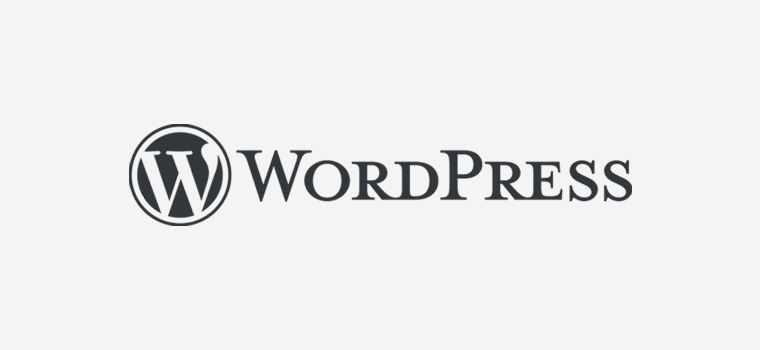
Ayrıca başlangıçta tüm bireylerin veya işletmelerin bir alan adı ve barındırma satın almaya gücü yetmeyebilirdi. Dolayısıyla bu senaryoda, barındırma olmadan bir WordPress web sitesi oluşturarak da başlayın.
Üstelik birçok geliştirici, WordPress'i çevrimiçi olarak barındırmadan kullanmayı da tercih ediyor. Çünkü onlara ihtiyaçlarına uygun farklı şeyleri deneme konusunda tam özgürlük veriyor.
Aynı şekilde, bunu sahneleme ortamınız olarak da kullanabilirsiniz. Bu, araçlarınızı test etmenize ve yeni bir web sitesi oluştururken ortaya çıkan sorunları çözmenize yardımcı olur.
Barındırma Olmadan WordPress Web Sitesi Oluşturma Yöntemleri
Artık WordPress web sitenizi barındırma olmadan oluşturmaya karar verdiniz. Öyleyse, WordPress'i barındırmadan kullanabileceğiniz bazı yöntemlere bakalım.
1. WordPress.com'u Kullanmak
WordPress web sitesi oluşturmak için kullanabileceğiniz ilk yöntem WordPress.com'dur.
WordPress.com, Matt Mullenweg tarafından oluşturulan ve Automattic'e ait, tamamen barındırılan bir web sitesi oluşturucusudur. Ücretsiz bir hesaba kaydolmanıza ve WordPress web sitenizi anında oluşturmaya başlamanıza olanak tanıyan ücretsiz bir barındırma hizmeti sunar.
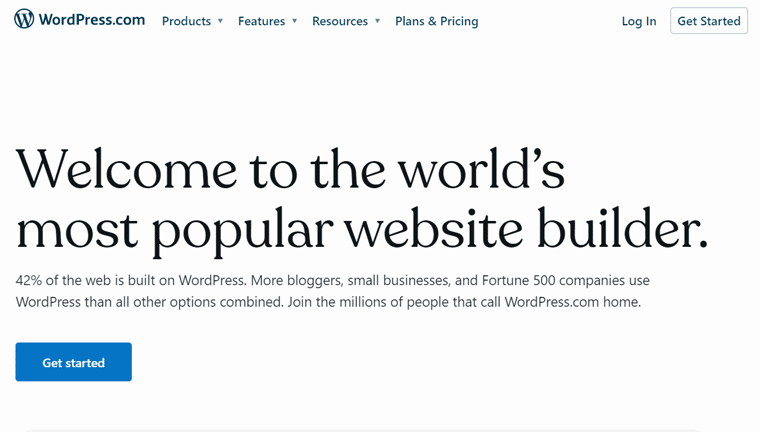
Bu platform, barındırma ve alan adına herhangi bir bütçe yatırmanıza gerek kalmadan WordPress'te bir web sitesi oluşturmaya başlamanın mükemmel yoludur. Platformunda ücretsiz olarak bir WordPress sitesi oluşturmanıza olanak tanır, ayrıca ücretsiz bir alt alan adı da sağlar.
Ayrıca, web siteniz için barındırma yönetiminin teknik sorunları ve gereksinimleriyle de ilgilenir.
Ancak çoğu kullanıcı sizi pek çok yerde kısıtladığı için WordPress.com'u kullanmayı tercih etmiyor. Para kazanma seçeneğinin olmaması, sınırlı temalar, özelleştirme seçeneklerinin olmaması ve daha fazlası gibi.
Bunun yerine birçoğu WordPress.org'u tercih ediyor. Kendi kendine barındırılan bir platform olduğundan, web sitenizi istediğiniz gibi oluşturmanız için birçok fırsat ve özgürlük sunar.
WordPress.org ve WordPress.com hakkında daha fazla bilgi edinmek için WordPress.com ile WordPress.org karşılaştırması hakkındaki ayrıntılı makalemize göz atın.
Makalenin devamında buna daha fazla bakacağız. O zamana kadar keyfini çıkarın ve daha fazlası için bizimle birlikte kalın.
2. WordPress'i Localhost'a Kurmak ve Çalıştırmak (Local & XAMPP Kullanarak)
i) Yereli Volanla Kullanma
WordPress.com'un ilk alternatifi, Local by Flywheel aracını kullanmaktır. Bilgisayarınızda WordPress web siteleri oluşturmanıza ve yönetmenize olanak tanıyan ücretsiz ve kullanımı kolay bir araçtır. Çevrimiçi bir barındırma sunucusuna veya alan adına ihtiyaç duymadan.
SSL, çoklu site desteği, günlük dosyaları, bulut yedeklemeleri ve daha fazlası gibi WordPress geliştirme için birçok özellik ve avantaj sunar.
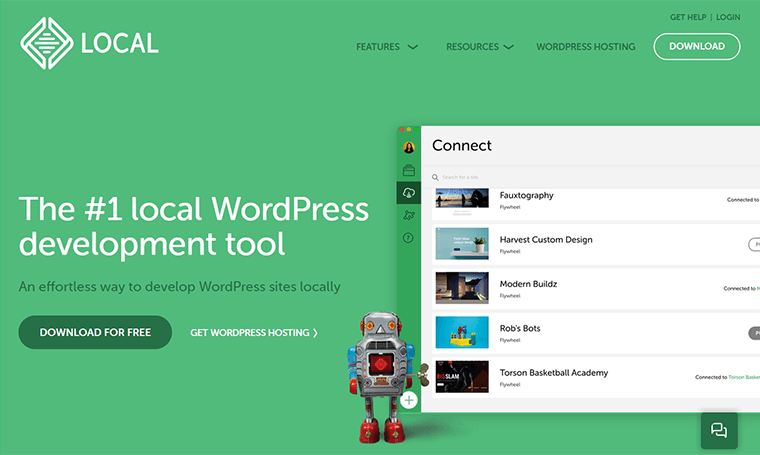
Kullanmak için yazılımı Local'in resmi web sitesinden indirip yüklemeniz gerekir. Ardından, Yerel'i başlattığınızda birkaç basit adımı izleyerek yeni bir WordPress sitesi oluşturabilirsiniz. İşiniz bittiğinde, WordPress'i otomatik olarak yükleyebilir ve sizin için yerel bir veritabanı oluşturabilirsiniz.
Makalenin ilerleyen bölümünde Local by Flywheel kullanarak bir WordPress web sitesinin nasıl kurulacağını kontrol edeceğiz.
ii) XAMPP'yi kullanma
WordPress.com'un bir sonraki alternatifi, WordPress'i yerel cihazlarınıza ücretsiz olarak yükleyip çalıştırmak olacaktır. WordPress'inizi bilgisayarınızda herhangi bir barındırma olmadan çalıştırabilmek için yerel bir ana bilgisayar yüklemeniz gerekir.

Yerel ana bilgisayar, internete veya barındırmaya ihtiyaç duymadan çevrimdışı bir web sitesi geliştirmenize olanak tanıyan bir yazılım uygulamasıdır. Bu yöntem yeni başlayanlar, öğrenciler ve web sitesinin nasıl geliştirildiğini öğrenen geliştiriciler arasında oldukça popülerdir.
Localhost kullanıldığında bilgisayarınızda sunucu benzeri bir ortam yaratılacaktır. Bundan sonra, resmi WordPress CMS'yi (İçerik Yönetim Sistemi) sunucuya yükleyip çalıştırabilirsiniz. Ardından alan adı ve barındırma olmadan ilk WordPress web sitenizi oluşturmaya başlayın.
Piyasada bulabileceğiniz popüler localhost sunucularından bazıları XAMPP, MAMP, WampServer, DesktopServer vb.'dir.
WordPress'i yerel olarak kurmayı dört gözle mi bekliyorsunuz?
Evet, XAMPP'yi kullanarak WordPress'i yerel bilgisayarınıza hızlı ve kolay bir şekilde yükleyebilirsiniz. Daha fazla ayrıntı için aşağıdaki adım adım eğitime göz atın:
3. Çevrimiçi WordPress Geliştirme Araçlarını Kullanma (InstaWP ve TasteWP)
Barındırma ve etki alanı olmadan WordPress web siteleri oluşturmanın başka bir yolu da InstaWP ve TasteWP gibi çevrimiçi WordPress geliştirme araçlarını kullanmaktır.
Bunlar, WordPress sitelerini herhangi bir kurulum veya yapılandırmaya gerek kalmadan dakikalar içinde başlatmanıza olanak tanıyan web tabanlı platformlardır. Bunları yeni temaları, eklentileri veya özellikleri test etmek veya WordPress'in temellerini öğrenmek için kullanabilirsiniz.
Çevrimiçi WordPress web siteleri oluşturmak için InstaWP ve TasteWP'yi şu şekilde kullanabilirsiniz:
i) InstaWP
InstaWP, WordPress sanal alanı oluşturmanıza ve siteleri sıfırdan veya şablonlardan test etmenize olanak tanıyan bir araçtır. Sitelerinizi özelleştirebilir, başkalarıyla paylaşabilir veya canlı bir sunucuya dağıtabilirsiniz.
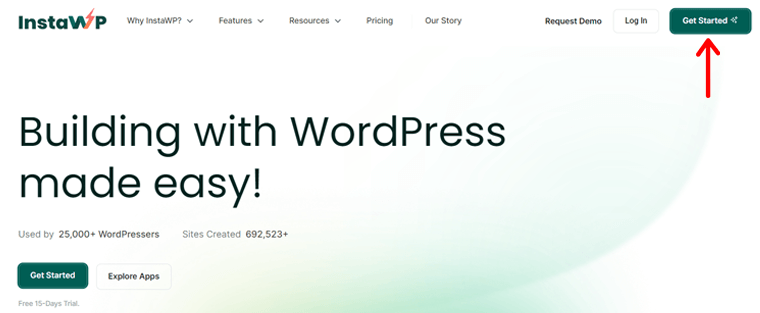
InstaWP'yi kullanmak için web sitesindeki 'Başlayın' seçeneğine tıklayarak ücretsiz bir hesaba kaydolmanız gerekir.
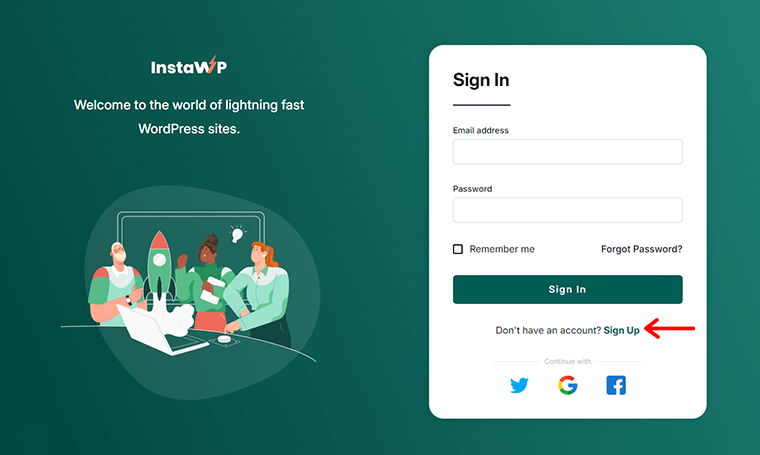
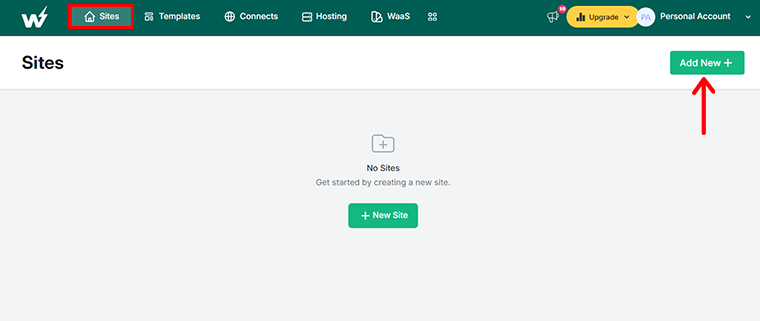
Kısa bir süre sonra InstaWP sitenizi oluşturacak ve kontrol paneline, dosyalara ve veritabanına erişmenizi sağlayacaktır. Daha sonra kontrol panelinize hızlı bir şekilde giriş yapmak için 'Sihirli Giriş'e tıklayabilirsiniz.
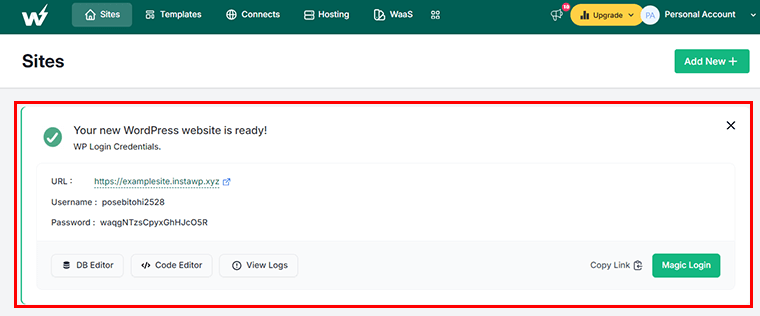
ii) TasteWP
Benzer şekilde TasteWP, kaydolmadan veya giriş yapmadan WordPress test etme ve hazırlama siteleri oluşturmanıza olanak tanıyan başka bir araçtır. Bunu yeni temalar ve eklentiler denemek veya canlı sitenizi klonlamak ve değişiklikleri denemek için kullanabilirsiniz.
TasteWP'yi kullanmak için ana sayfasına gitmeniz, şartlarını kabul etmeniz ve 'Kur' seçeneğini tıklamanız yeterlidir.
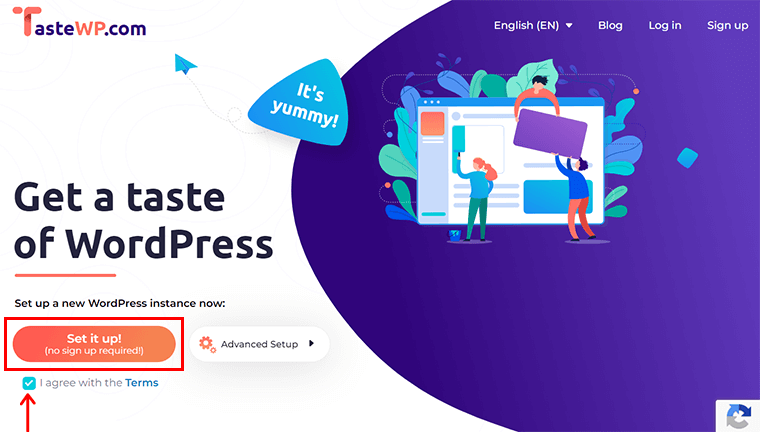
Ve bu kadar! Bununla, giriş kimlik bilgilerini hızlı bir şekilde alabilirsiniz. Siteyi başka birine vermeniz veya gelecekte kullanmanız gerekirse, her zaman kaydedebilirsiniz. Bu arada, anında erişim için 'Şimdi erişin!' seçeneğini tıklayın. .
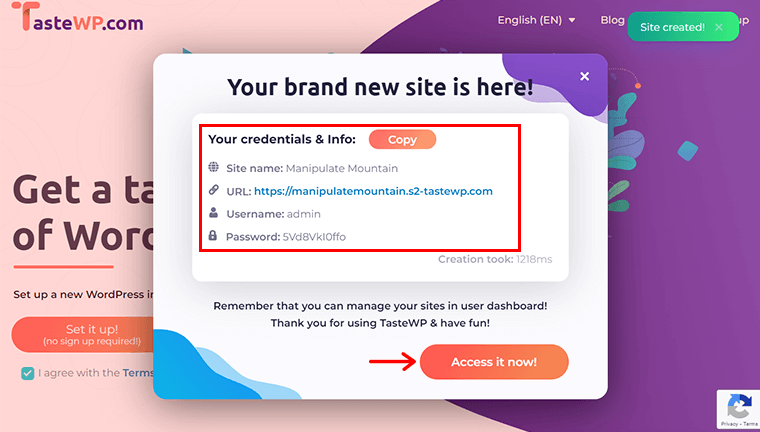
Bunlar, WordPress sitelerini hızlı ve kolay bir şekilde test etmek, öğrenmek ve geliştirmek için yararlı olan çevrimiçi WordPress geliştirme araçlarından bazılarıdır. Ancak depolama alanı, site süresinin dolması ve güvenlik gibi bazı sınırlamaları vardır.
4. Ücretsiz Barındırma Sağlayıcısını Denemek
Barındırma olmadan WordPress'i kullanmak istemenizin birçok nedeni olabilir. Ya hostinge yatırım yapacak bütçeniz yok ya da hostingi yönetmenin teknik detaylarına girmek istemiyorsunuz.
Eğer durum buysa, web siteniz için ücretsiz bir barındırma sağlayıcısı kullandığınızı görebilirsiniz. Ancak, ücretsiz barındırma hizmetleri yalnızca bütçe sorunu yaşayanlar veya web sitesi geliştirmeye yeni başlayan kişiler için önerilir.
Daha önce de belirtildiği gibi WordPress.com aynı zamanda ücretsiz WordPress barındırma sağlayıcılarından biri olarak kabul edilir. Bunun yanı sıra, diğer bazı popüler ücretsiz WordPress barındırma hizmetleri arasında 000WebHost by Hostinger, AccuWeb Hosting, InfinityFree, FreeHosting ve daha fazlası yer alır.
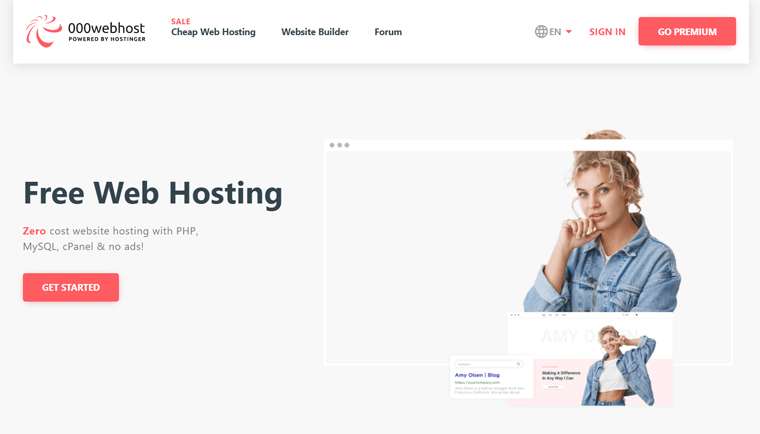
Bunlar, barındırma olmadan web siteleri oluşturmanın popüler yöntemlerinden bazılarıdır. WordPress'inizi barındırma ve etki alanı olmadan oluşturmak için yöntemlerden herhangi birini kullanabilirsiniz.
Ancak WordPress.com veya Local ile gitmenizi öneririz. İşinizi kolaylaştırmak için bir sonraki bölümde, WordPress'i bu yöntemlerin her ikisini de kullanarak barındırmadan nasıl kullanacağınızı adım adım göstereceğiz.
Hosting Olmadan WordPress Web Sitesi Nasıl Oluşturulur?
Yazının bu bölümünde hosting olmadan WordPress web sitesi nasıl oluşturulur ona bakacağız. Yukarıda bahsedilen dört yöntemden WordPress.com ve Local'i kullanarak WordPress'in barındırma olmadan nasıl kullanılacağını göreceğiz.
Öyleyse başlayalım.
1. WordPress.com'u Kullanmak
1. Adım: Hesap Oluşturun
Yapmanız gereken ilk şey WordPress.com'da WordPress hesabınızı oluşturmaktır. Bunun için WordPress.com'un resmi web sitesini ziyaret edin ve "Başlayın" mavi düğmesine tıklayın.
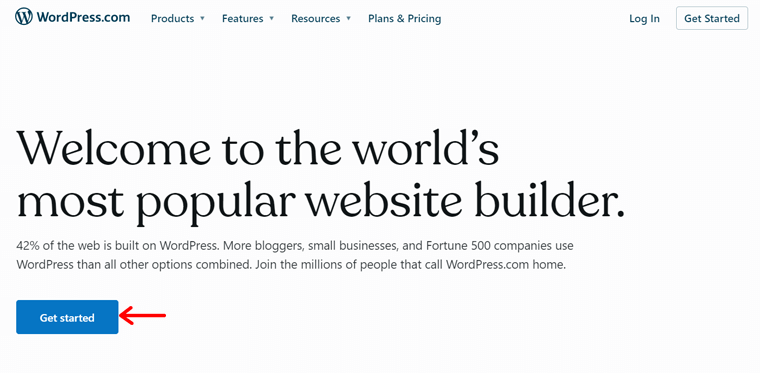
Butona tıkladıktan sonra sizi Kayıt Ol sayfasına yönlendirecektir. Bu sayfada kullanıcı adınız, şifreniz ve e-posta adresinizi içeren bazı bilgileri içeren bir kayıt formu doldurmanız gerekmektedir. Daha sonra ' Hesabınızı oluşturun ' butonuna tıklayın.
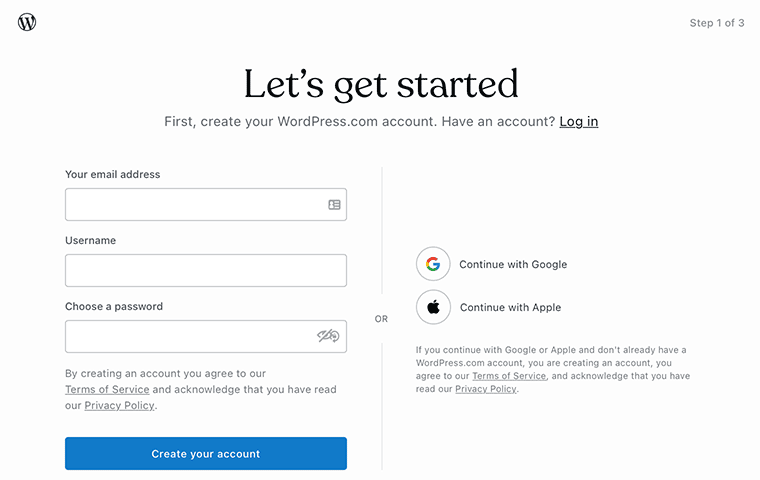
Bunu takiben sizden web siteniz için alan adını seçmeniz istenecektir. Alan adı seçerken web sitenize uygun, açıklayıcı bazı anahtar kelimeler girdiğinizden emin olun.
Bir web sitesi oluşturmak için ücretsiz WordPress kullandığınızdan, web sitenizin adresinin sonuna WordPress.com eklenecektir. Örneğin, web sitenizin adı olarak " örnek "i seçerseniz otomatik olarak "example.wordpress.com" olur.
Ayrıca alan adının kullanıma uygun olup olmadığını kontrol edin. İstediğiniz ücretsiz alan adını bulduysanız ' Seç ' düğmesine tıklayın.
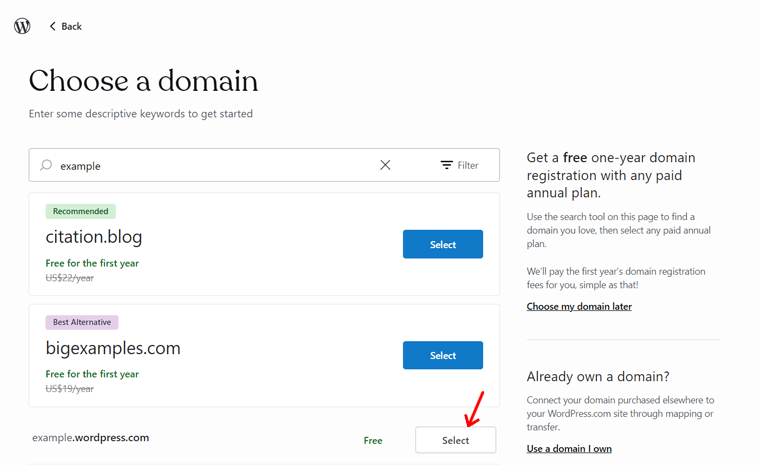
Size yol göstermesi için, işletmeniz için nasıl alan adı seçeceğiniz ve en iyi alan adı oluşturucularla ilgili bloglarımızı okuyun.
Sonunda sizden ihtiyacınıza göre bir WordPress planı seçmenizi isteyecek. Bizim durumumuzda ücretsiz bir plan seçeceksiniz. Bu nedenle, ücretsiz bir WordPress sitesi oluşturmak için ' Ücretsiz Başlayın ' düğmesine tıklayabilirsiniz.
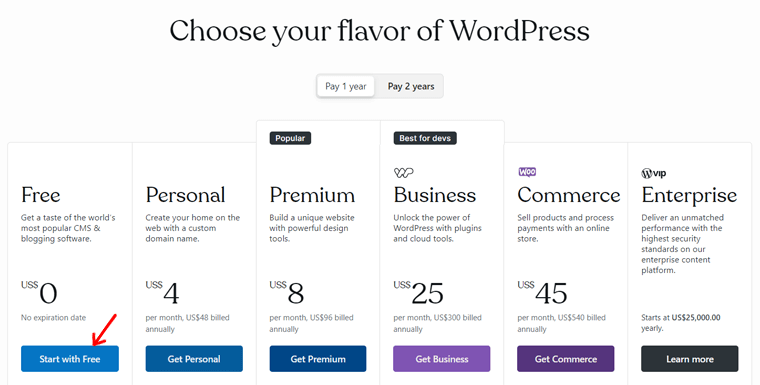
Bunu takiben hesabınız ücretsiz bir WordPress sitesi oluşturmaya hazır. Ancak doğrudan kontrol paneline geçmeden önce izlenmesi gereken bazı adımlar vardır. Bunlar WordPress.com'un yapılandırma adımlarıdır.
Öyleyse bunların üzerinden geçelim.
Adım 2: Web Sitenizi Kurun
İlk kurulum adımında web siteniz için verilen seçeneklerden bir veya daha fazla hedef seçmelisiniz . Daha sonra ' Devam Et ' butonuna tıklayın. Seçenekler şunlardır:
- Yaz ve Yayınla
- Kendimi veya işletmemi tanıtın
- Mevcut web sitesi içeriğimi içe aktar
- Çevrimiçi satış yapın
- Hızlı bir şekilde web sitesi oluşturun (Premium)
- Diğer
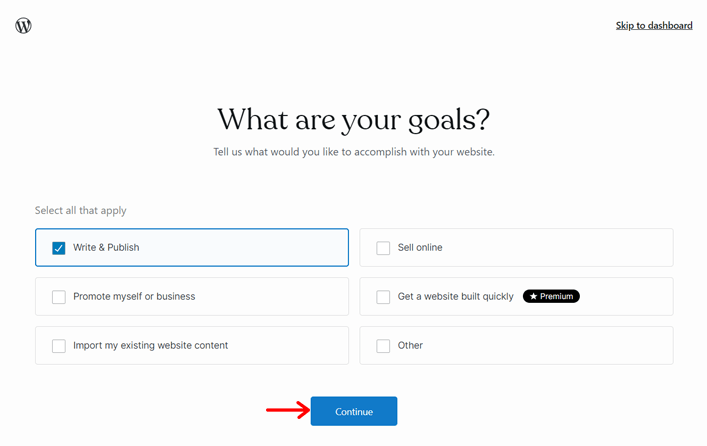
İleriye dönük olarak web sitenizi en iyi tanımlayan kategoriyi seçmelisiniz . Ve size aralarından seçim yapabileceğiniz bir sürü öneri verilecek. Mesela burada ' Haberler ' kategorisini seçiyoruz. Daha sonra ' Devam Et ' butonuna tıklayın.

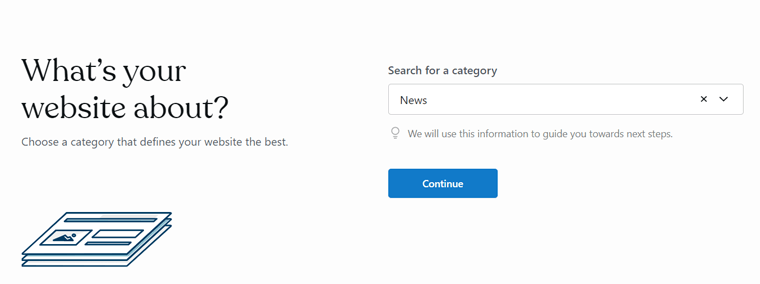
Daha sonra bloga site başlığını ve sloganını verebilirsiniz. Ama bunlar isteğe bağlıdır. İşiniz bittiğinde değişiklikleri kaydetmek için ' Devam ' düğmesine basın.
3. Adım: Web Sitenizi Özelleştirin
Artık hesabınızı etkinleştirdiğinize ve web sitenizi kurduğunuza göre, web sitenizi özelleştirme zamanı geldi. Ve bunu doğrudan kurulum sihirbazından yapmaya başlayabilirsiniz. Daha sonra bunları kontrol panelinden daha da özelleştirebilirsiniz. Öyleyse harekete geçelim!
Bir site başlığı ve sloganı ekledikten sonra size 3 seçenek sunulur:
- İlk gönderinizin taslağını oluşturun
- Bloglama videolarını izleyin
- Bir tasarım seçin
Öyleyse site özelleştirmesi için ihtiyaç duyduklarımızı gözden geçirelim.
Burada ' Bir tasarım seçin ' seçeneğinin ' Tasarımları görüntüle ' butonuna tıklayın.
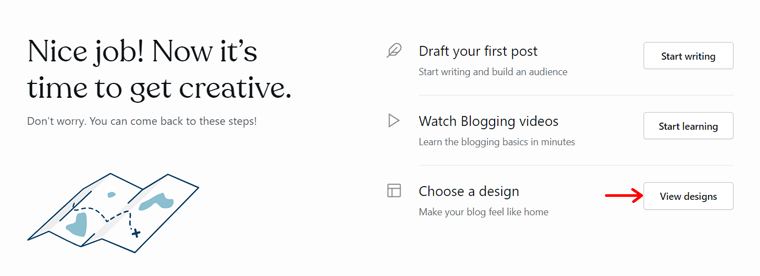
Bu, çeşitli kategorilerde çeşitli ana sayfa seçeneklerinin bulunduğu bir sayfa açar. Bazı kategoriler bir blog, işletme, portföy, mağaza vb. içerir. Bu nedenle, bu ana sayfa seçeneklerine göz atın ve tercih ettiğinize tıklayın.
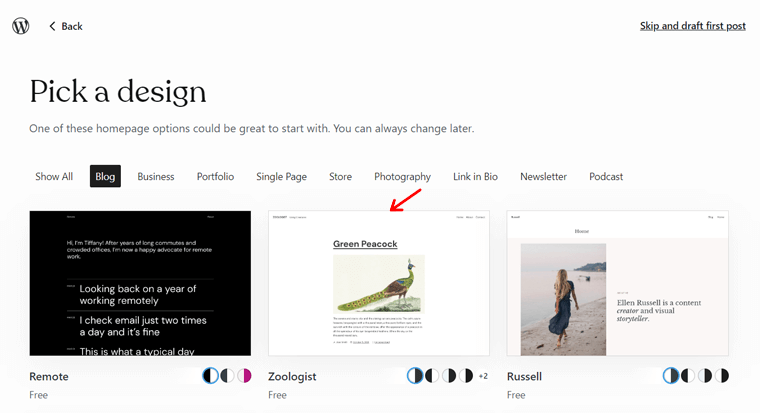
Artık ana sayfa seçeneğiniz, aralarından seçim yapabileceğiniz bazı ücretsiz ve premium stil seçenekleri sunabilir. Bu yüzden beğendiğinizi seçin ve ' Devam Et ' düğmesine tıklayın.
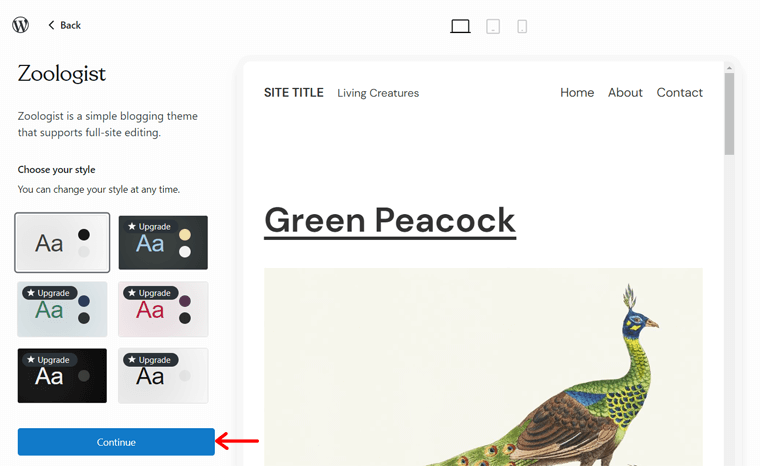
Bir süre sonra site tasarımınız hazır. Hepsinden iyisi, otomatik olarak bir sonraki adıma yönlendirileceksiniz. Okumaya devam et!
4. Adım: İçerik Oluşturun
Site tasarımınız hazır olduğunda WordPress yazı düzenleyici sayfası açılacaktır. Artık ilk yazınızı ekleyebilirsiniz.
Hepsinden önemlisi, web sitesinde ilgi çekici içerik oluşturmak, potansiyel izleyicileri çekmek için hayati öneme sahiptir. Bu nedenle gönderinize bir başlık vererek başlayın ve ihtiyacınıza göre devam edin. Dolayısıyla içeriği ekleyebilir, bir kategori seçebilir, öne çıkan bir görsel ekleyebilir ve daha fazlasını yapabilirsiniz.
Sonunda, her şey tamamlandıktan sonra sağ üst köşedeki ' Yayınla ' düğmesine basarak hedef kitlenize canlı içerik sunabilirsiniz.
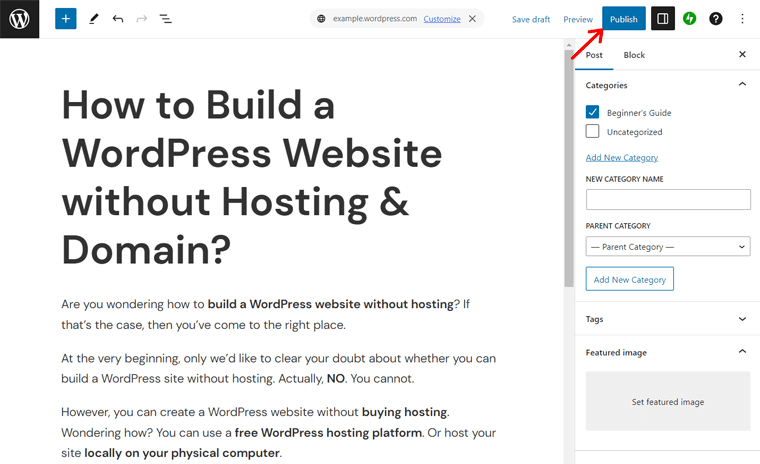
Adım 5: Web Sitenizi Başlatın
Gönderiyi web sitenize ekledikten sonra sitenizi başlatabilirsiniz. Bunun için sol üst taraftaki WordPress logosuna tıklayın. Daha sonra ' Sonraki adımlar ' seçeneğine tıklayın.
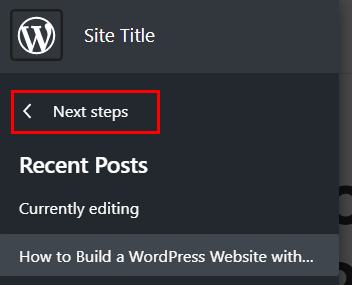
Bu, kurulum işlemine devam eder ve yaptığınız seçimlerin hızlı bir önizlemesini gösterir. Ayrıca ' Sitenizi başlatın ' düğmesini de bulabilirsiniz. Yani, ona tıklayın, bundan sonra belli bir zaman alır.
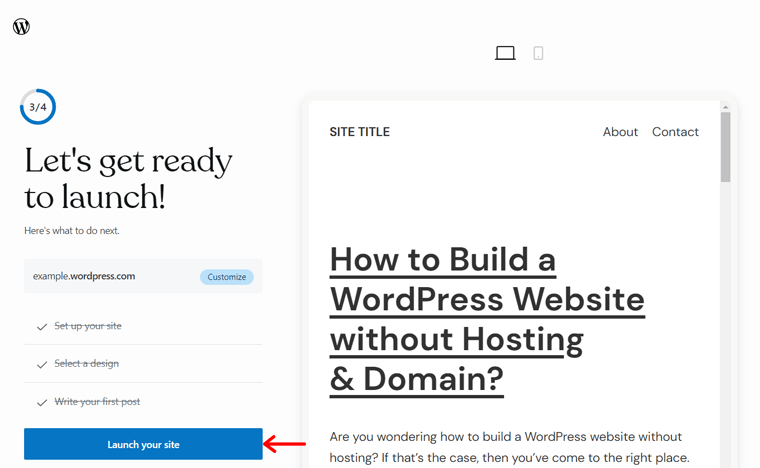
Birkaç dakika içinde sonunda bir tebrik mesajıyla WordPress kontrol paneline gireceksiniz.
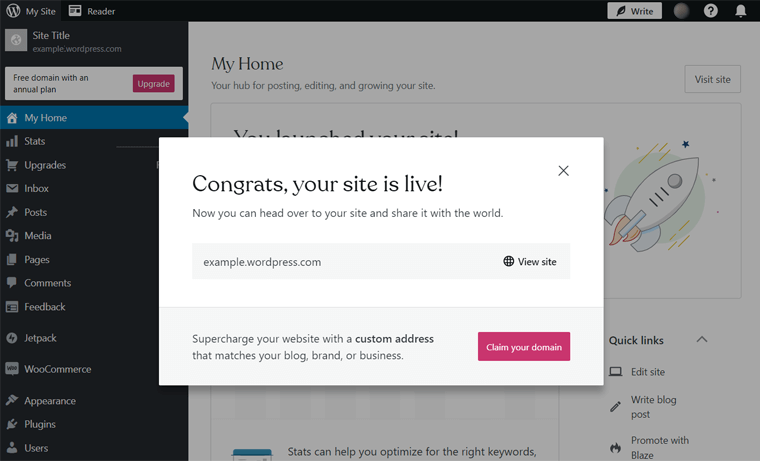
Buyrun! Bu şekilde, barındırma olmadan başarıyla bir WordPress web sitesi oluşturdunuz. Kolay değil mi?
Adım 6: Web Sitenizi Yönetin
Siteniz yayına girdikten sonra, istediğiniz zaman web sitesine içerik yükleyebilir ve yönetebilirsiniz. Yeni gönderiler için tek yapmanız gereken Gönderiler > Yeni Ekle menü seçeneğine gitmek.
Ayrıca kurulum sihirbazı site için temel yapılandırma seçeneklerini içerir. Bu nedenle, siteyi her zaman kontrol panelinden değiştirebilirsiniz. Örneğin Görünüm > Temalar menüsüne gidebilirsiniz. Daha sonra farenin üzerine gelin ve ' Düzenle ' seçeneğine tıklayın.
Varsayılan WordPress.com teması Tam Site Düzenlemeyi (FSE) desteklediğinden, bu sizi Site Düzenleyicisine yönlendirir. Burada site tasarımını daha da özelleştirebilirsiniz.
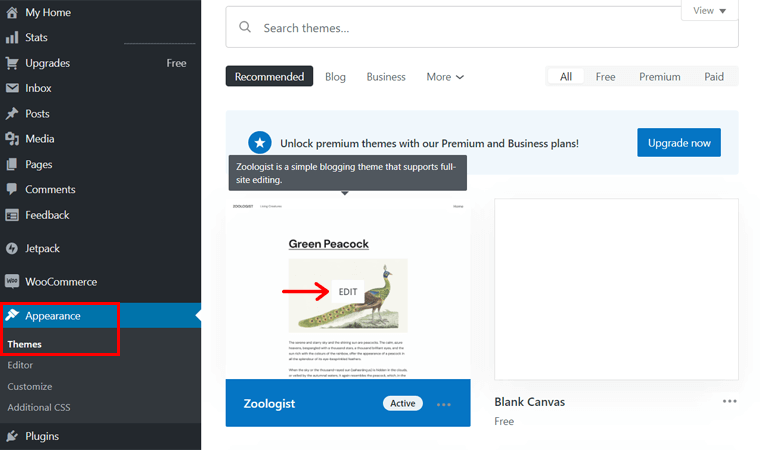
Benzer şekilde, WordPress eklentilerini yüklemek için kontrol panelinizden Eklentiler seçeneğine tıklayabilirsiniz.
Eklenti sayfasında, daha fazla işlevsellik için web sitenize ekleyebileceğiniz birçok eklenti ve uzantı bulabilirsiniz.
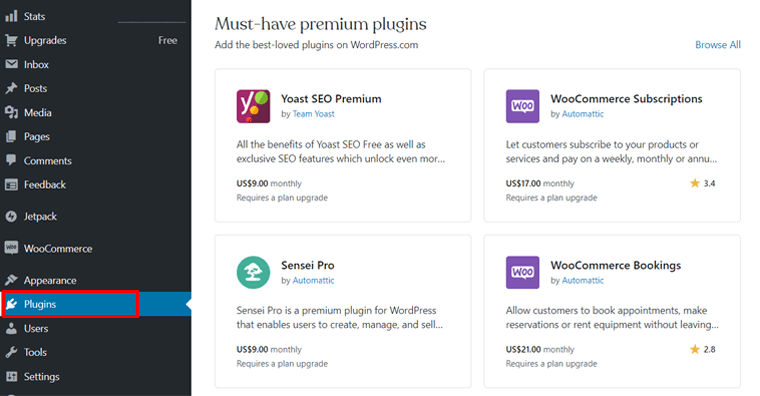
SEO (Arama Motoru Optimizasyonu), sayfa oluşturucular, yerel işletmeler veya çevrimiçi mağazalar için olsun, her türlü amaca yönelik eklentiler bulabilirsiniz. Bu hem ücretsiz hem de premium sürümlerde.
Bunun yanı sıra, her WordPress hesabıyla birlikte WooCommerce ve Jetpack eklentilerinin web sitenize otomatik olarak yüklenmesini sağlar. Harika, değil mi?
2. LocalWP'yi Kullanma
1. Adım: Yerel İndirin ve Yükleyin
İlk olarak resmi Yerel web sitesine gidin ve Yerel yazılımı indirmek için 'Ücretsiz indir' seçeneğine tıklayın.
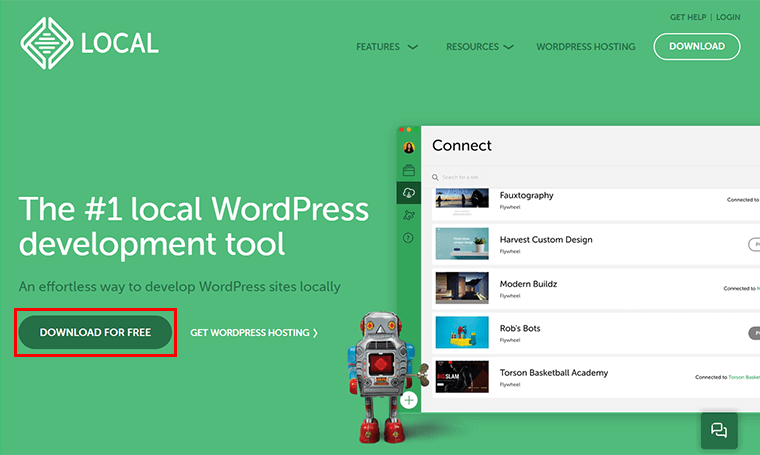
Ardından platformunuzu seçmeniz istenecektir. Ayrıca gerekli diğer bilgileri de doldurup 'Hemen Al' seçeneğine tıklayın.
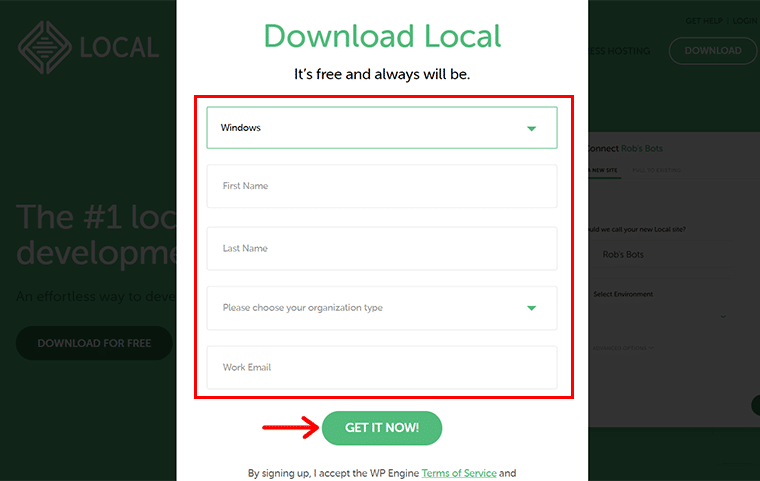
Kısa bir süre sonra LocalWP zip dosyasının bilgisayarınıza indirildiğini göreceksiniz.
Adım 2: Zip Dosyasını Yükleyin
Ardından, indirilen Yerel zip dosyasını başlatmanız gerekir. Bunun için 'Kurulum Seçenekleri'ni seçip 'İleri' butonuna tıklamanız gerekiyor.
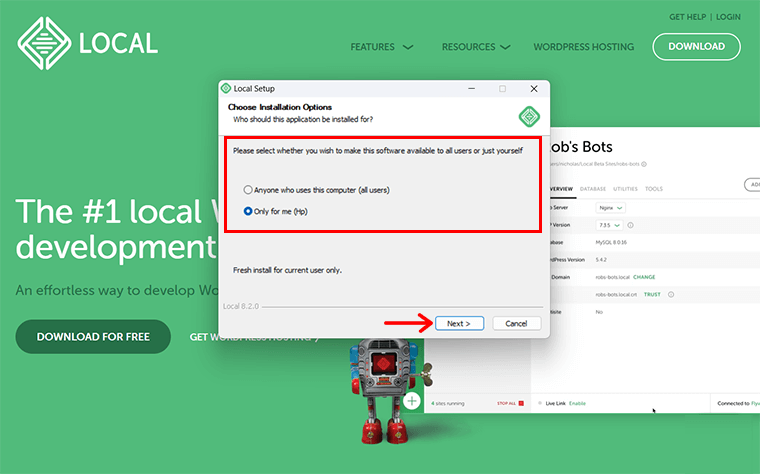
Ardından hedefi seçin ve 'Yükle' düğmesine tıklayın.
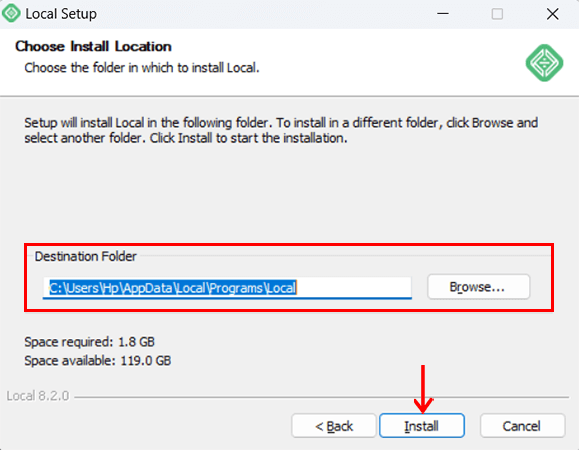
Bunu takiben aşağıdaki gibi bir bilgi kutusu göreceksiniz, 'Son' düğmesine tıklayın.
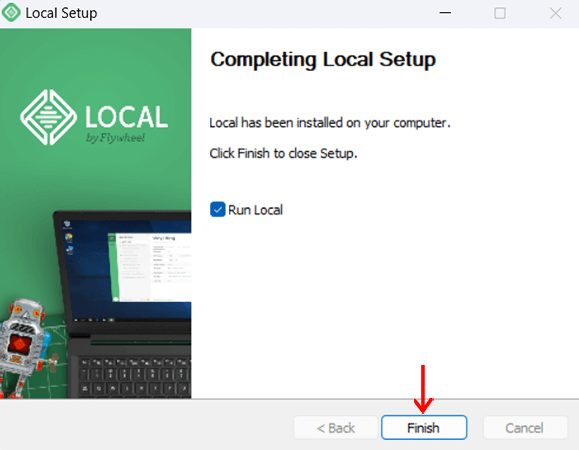
3. Adım: Yeni Bir WordPress Sitesi Oluşturun
Daha sonra aşağıdaki gibi bir sayfa göreceksiniz. Burada '+ Yeni site oluştur' butonuna tıklayın.
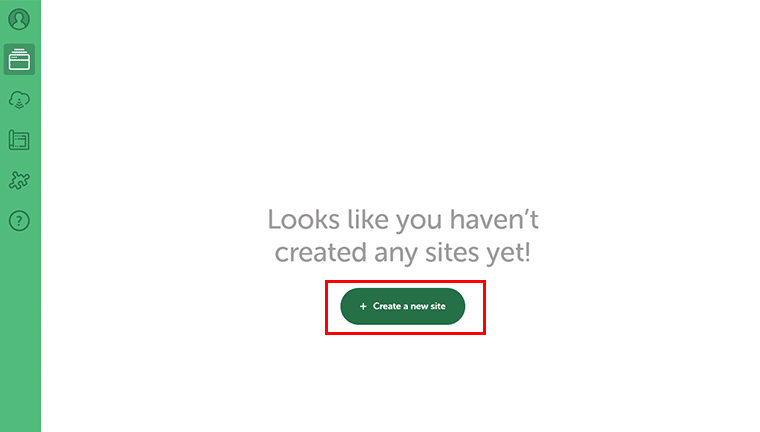
Bunu takiben aşağıdaki sayfayı göreceksiniz, 'Devam' seçeneğine tıklayın.
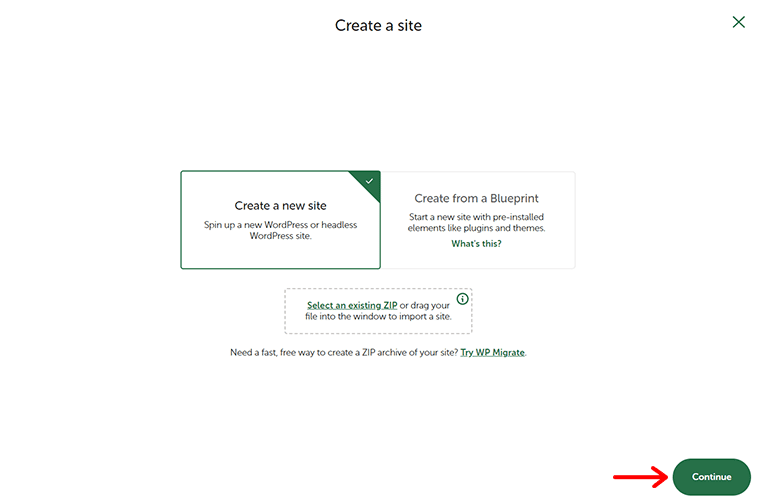
Şimdi web sitenize bir isim verin , örneğin 'Örnek Web Sitesi' ve 'Devam Et' seçeneğine tıklayın.
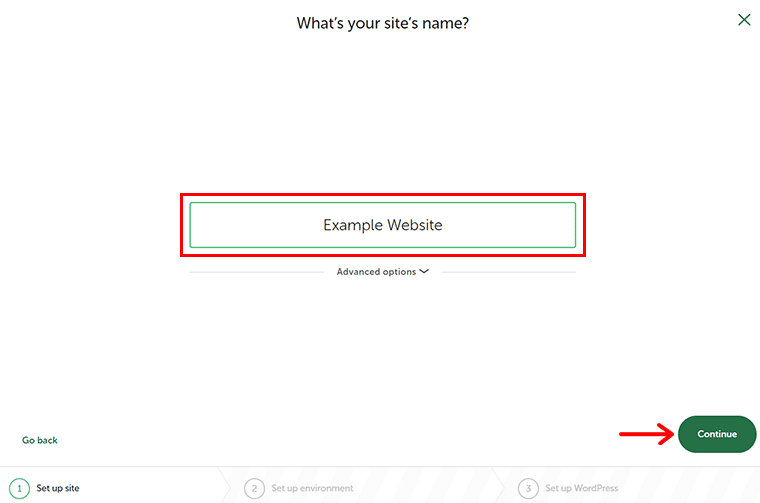
Daha sonra web siteniz için ortamı seçmeniz gerekir. 'Tercih edilen' ve 'Özel' ortam arasından seçim yapabilirsiniz. Burada Tercih edilen ortama gidiyoruz ve 'Devam Et' seçeneğine tıklıyoruz.
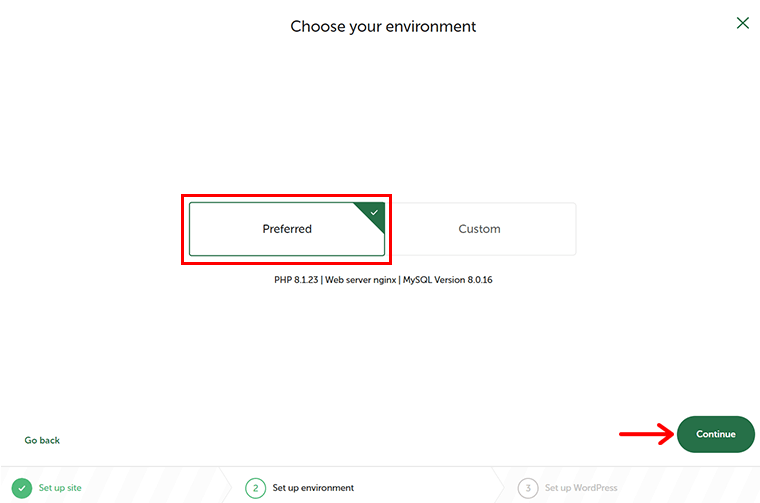
Bunu takiben, ileride kullanacağınız WordPress kullanıcı adını , şifresini ve e-posta adresini ekleyin. Ve 'Site Ekle' seçeneğini tıklayın.
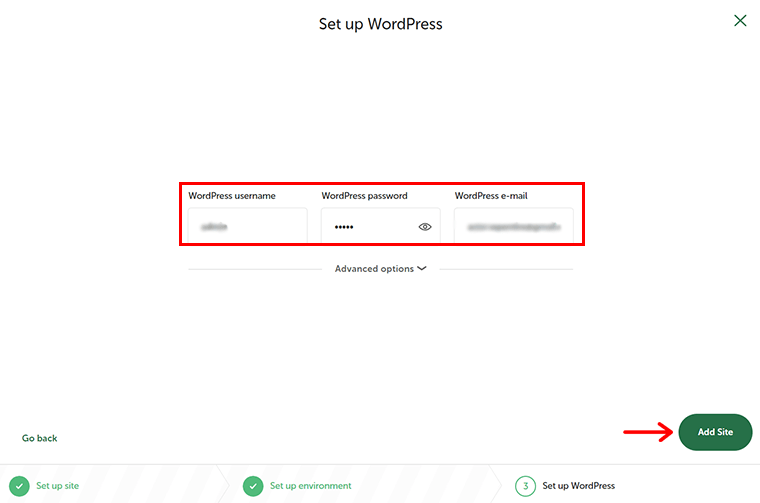
4. Adım: Sitenize Erişin ve Özelleştirin
Bununla Local, WordPress'i otomatik olarak yükleyecek ve sizin için yerel bir veritabanı kuracaktır.
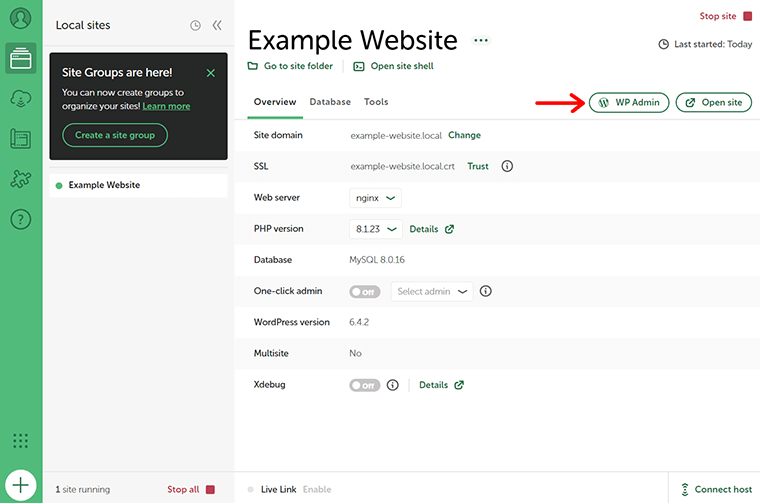
Burada, şimdi WordPress kontrol panelinize erişmek ve onu özelleştirmeye başlamak için 'WP Admin'e tıklayın.
Barındırma Olmadan WordPress Web Sitesi Oluşturmanın Eksileri
Hiç şüphe yok ki, WordPress.com ve Local, web sitenizi barındırmadan oluşturmanıza olanak tanıyan harika, ücretsiz ve güvenli bir platformdur. Ancak, barındırma olmadan bir WordPress web sitesi oluşturmaya karar vermeden önce bilmeniz gereken birkaç sınırlama vardır.
Bu nedenle, barındırma olmadan bir WordPress web sitesi oluşturmanın bazı dezavantajları şunlardır:
- Sitenizin işlevselliğini özelleştirmenizi ve genişletmenizi kısıtlayan sınırlı bir dizi özellik sunar. Ücretli barındırma hizmetine sahip bir web sitesinin aksine, yalnızca bir avuç seçenek arasından seçim yapabilirsiniz.
- WordPress sitenizi barındırma olmadan oluşturmak, web sitesinden para kazanmayı sınırlayabilir . Çoğunlukla Google Adsense ve diğer reklam programları yalnızca barındırılan bir web sitesiyle çalışır. Bu , sitenizde ticari faaliyetler yürütmenizin kısıtlanmasına neden olur.
- Her ne kadar WordPress oldukça güvenli bir platform olarak düşünülebilir. Ancak herhangi bir tehdit ve kötü amaçlı yazılımdan etkilenebilir. Temel olarak, barındırma içermeyen WordPress, web sitenizi potansiyel bilgisayar korsanlarının istilasına karşı korumayı garanti etmez .
- Yeni başlayanlar için bu, WordPress web sitenizi barındırmadan oluşturmaya başlamanın harika bir yoludur. Ancak uzun vadede, barındırma içermeyen bir WordPress web sitesi, web sitenizi daha iyi bir şeye dönüştürmek veya yeniden tasarlamak için yer sağlamaz .
- Kendi kendine barındırılan ve ücretli barındırmadan farklı olarak, web siteniz için markalı bir e-posta adresine ve alan adına sahip olamaz veya oluşturamazsınız .
Bu makalemizi sonlandırıyor, ancak SSS'leri okuduğunuzdan emin olun.
Barındırma Olmadan WordPress Web Sitesi Oluşturma Hakkında SSS
1. WordPress web sitesi oluşturmak için barındırma gerekli midir?
Dürüst olmak gerekirse, barındırma bir WordPress web sitesi oluşturmada önemli bir faktördür. Barındırma yalnızca web sitenizi internette yayınlamanıza yardımcı olmakla kalmaz, aynı zamanda güvenlik, yedekleme vb. gibi diğer önemli faktörlerle de ilgilenir.
2. Barındırma olmadan WordPress web sitesi oluşturmanın farklı yöntemleri nelerdir?
Barındırma kullanarak bir WordPress web sitesi oluşturmanın en iyi 4 yöntemi şunlardır: WordPress.com'u kullanın, WP Engine ile LocalWP'yi İndirin ve Yükleyin, WordPress'i LocalHost'ta Çalıştırın ve Yükleyin ve Ücretsiz WordPress Hosting'i Deneyin.
3. WordPress web sitenizi neden barındırma ve etki alanı kullanmadan oluşturmamalısınız?
Barındırma ve alan adı olmadan başlamak doğru seçim gibi görünse de, uzun vadede bu sadece özellikleri sınırlamakla kalmıyor, aynı zamanda kullanıcılar için özelleştirme seçeneğini de kısıtlıyor.
4. Kendi kendine barındırılan bir WordPress web sitesini kullanmanın faydaları nelerdir?
Kendi kendine barındırılan bir WordPress web sitesi kullanmanın bazı avantajları şunlardır: web siteniz üzerinde tam kontrol sağlar, sınırsız sayıda ücretsiz ve ücretli WordPress teması ve eklentisi sunar, kolayca bir e-Ticaret mağazası eklemenize ve web sitenizden kolayca para kazanmanıza olanak tanır, vesaire.
5. WordPress web sitesi oluşturmanın maliyeti nedir?
Web sitesinin maliyeti, onu oluşturma şeklinize bağlıdır. Bir site oluşturucu kullanırsanız, yıllık 72 dolardan fazla olabilir. WordPress.org'u kullanırken sitenizin ihtiyaçlarına bağlı olarak yaklaşık 100 ABD Doları veya daha fazla ücret alınır. Diğer yollar arasında bir profesyoneli işe almak (yılda 12.000 ABD Doları) ve bunu kendiniz kodlamak (yılda 30 ABD Dolarından fazla) yer alır.
6. Ücretsiz WordPress.com deneme sürümü var mı?
Hayır, WordPress.com'un ücretli planları için ücretsiz deneme sürümü yoktur. Yapabileceğiniz tek şey, platformu ve özelliklerini test etmek için ücretsiz sürümü kullanmaktır. Özel ihtiyaçlar için ücretli bir plana yükseltin.
Çözüm
Tamam şimdilik bu kadar!
Bu makalede, barındırma olmadan bir WordPress web sitesini nasıl oluşturabileceğinizi gösterdik.
Bulduğumuz çeşitli yollar arasında, genel ihtiyaçlar için WordPress.com'u kullanmanızı öneririz. Ve test amacıyla LocalWP'yi kullanabilirsiniz.
Ancak artan ihtiyaçlar daha fazla seçenek gerektirir ve bunun için WordPress.org'u kullanın. Size rehberlik etmek için WordPress siteniz için en iyi web barındırma hizmetlerini inceleyin.
Bu kılavuzun, barındırma olmadan bir WordPress web sitesi oluşturmanın tüm adımlarını bilmenize yardımcı olacağını umuyoruz. Kullandığınız başka bir yöntemi kaçırmışsak, onlar hakkında yorum yapın.
Ayrıca, bu makaleyle ilgili herhangi bir sorunuz veya öneriniz varsa aşağıdaki yorumda bize bildirin. Ayrıca barındırma olmadan WordPress web sitesi oluşturma deneyiminizi de paylaşabilirsiniz.
Ayrıca WordPress ve özel web sitelerine ilişkin eksiksiz kılavuzumuza da göz atabilirsiniz. Benzer şekilde, bir web sitesi oluşturmanın ne kadar zaman aldığını okuyun. Bununla birlikte, bir web sitesinin WordPress üzerine kurulu olup olmadığının nasıl kontrol edileceğine ilişkin başka bir popüler makaleye de göz atmak isteyebilirsiniz.
Bu makaleyi beğendiyseniz, lütfen arkadaşlarınız ve meslektaşlarınızla paylaşın. Ayrıca bizi Twitter ve Facebook'ta takip etmeyi unutmayın.
